Come selezionare più collegamenti e functoid
Quando si desidera eseguire un'operazione simile su un gruppo di functoid e/o collegamenti in una mappa, è possibile selezionare tutti gli elementi del gruppo contemporaneamente. Questo argomento fornisce informazioni su come eseguire tale operazione.
Prerequisiti
Queste istruzioni richiedono che BizTalk Mapper sia in esecuzione.
Perché selezionare in massa collegamenti o functoid
È possibile selezionare in massa collegamenti e/o functoid per effettuare una o più delle seguenti operazioni:
Copiare/tagliare e incollare la selezione nella stessa o in un'altra pagina griglia nella medesima mappa.
Nota
Per informazioni su come copiare, tagliare e incollare collegamenti e functoid, vedere Come copiare, tagliare e incollare collegamenti e functoid.
Spostare la selezione tra pagine griglia.
Nota
Per informazioni su come spostare una relazione da una pagina della griglia a un'altra, vedere Come spostare una relazione tra pagine griglia.
Modificare le proprietà comuni dei functoid e dei collegamenti nella selezione.
Nota
Per informazioni su come impostare commenti ed etichette per functoid e collegamenti, vedere Come etichettare un collegamento o Come etichettare e commentare un functoid.
Eliminazione di più collegamenti e/o functoid in un passaggio
Nota
Per informazioni su come eliminare functoid, vedere Come eliminare functoid.
Per selezionare più collegamenti e functoid
È possibile selezionare in massa functoid e/o collegamenti in uno dei seguenti modi:
Fare clic sul collegamento o sul functoid. Tenere quindi premuto CTRL e contemporaneamente fare clic sugli altri collegamenti e/o functoid che si desidera selezionare.
Nella seguente figura i functoid e i collegamenti selezionati sono evidenziati.
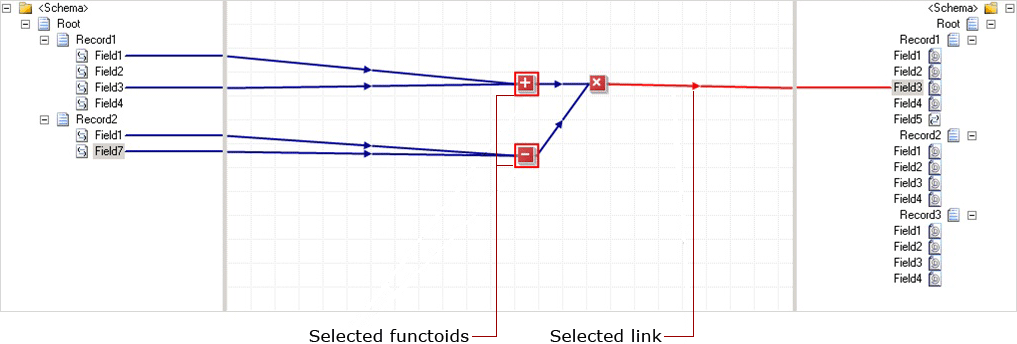
Trascinare il puntatore del mouse sull'area della mappa. I functoid compresi nel rettangolo di selezione vengono evidenziati.
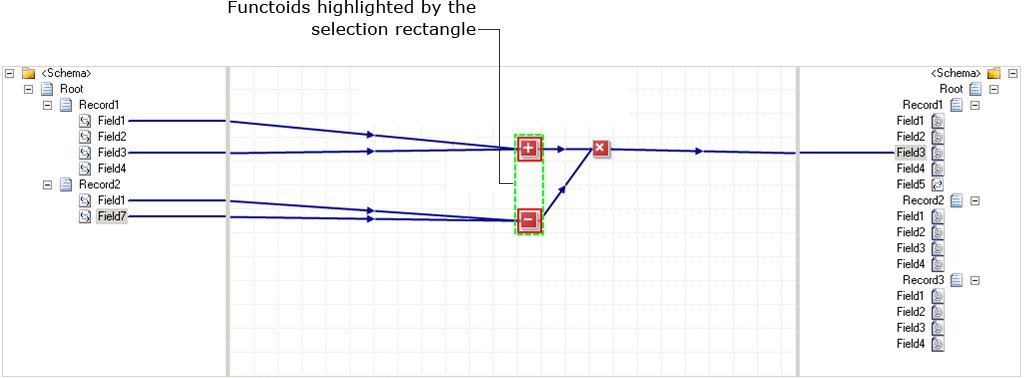
È possibile utilizzare una combinazione di trascinamento e CTRL+clic. Trascinare il puntatore del mouse sull'area della mappa e selezionare i functoid e/o i collegamenti compresi in tale intervallo. Tenere quindi premuto CTRL e contemporaneamente fare clic sui functoid e/o sui collegamenti desiderati non compresi nell'intervallo di selezione.
Per selezionare tutti i collegamenti e i functoid nella pagina della griglia
È possibile selezionare tutti i functoid e i collegamenti nella pagina della griglia di BizTalk Mapper in uno dei seguenti modi:
Fare clic con il pulsante destro del mouse in un punto qualsiasi della pagina della griglia e scegliere Seleziona tutto.
Fare clic in un punto qualsiasi della pagina della griglia e premere CTRL+A sulla tastiera.
Fare clic in un punto qualsiasi sulla pagina della griglia. Scegliere Modifica dal menu di Visual Studio e quindi fare clic su Seleziona tutto.
Vedere anche
Uso dei collegamenti per specificare il mapping tra record e campi